Onshape ha creato un nuovo concetto di documento nel settore CAD. Anziché creare e manipolare file, Onshape fornisce documenti in cui puoi creare, importare e organizzare non soltanto i dati CAD, ma anche tutti i dati e le informazioni di supporto pertinenti ai tuoi progetti CAD.
Per precisare, i documenti Onshape possono contenere parti, assiemi, disegni, dati importati, immagini e altro ancora. Questi tipi di dati vengono memorizzati in apposite schede all'interno di un documento. Ad esempio, nelle schede Part Studio vengono eseguite le operazioni di modellazione, come la creazione di parti, le schede Assieme contengono sottoassiemi e assiemi, le schede Disegno contengono disegni e così via. Onshape non stabilisce ciò che può e non può essere contenuto in un documento. In un documento puoi inserire molti assiemi e parti, solo una parte o solo un sottoassieme modulare, se lo desideri. Puoi anche utilizzare parti o assiemi di un documento in un altro documento. Quest'ultima strategia è definita collegamento di documenti. Per ulteriori informazioni, vedi Collegamento di documenti.
![]()
![]()
![]()
Alcuni aspetti unici dell'utilizzo dei documenti Onshape sono:
- Puoi creare uno schizzo, costruire e assemblare parti (corpi solidi) nello stesso documento - Tutto il tuo lavoro può essere svolto in un unico documento con cronologia funzioni completa.
- Puoi conservare tutte le informazioni relative al progetto in un unico documento - I documenti Onshape possono contenere qualsiasi tipo di dati: schizzi e parti multiple (corpi solidi) organizzati in uno o più studi Part Studio, sottoassiemi e assiemi organizzati in uno o più Assiemi, disegni e qualsiasi altro altro tipo di informazioni o file che desideri importare (inclusi i dati CAD da un altro sistema). Tutti questi elementi sono mostrati in schede separate di un documento Onshape.
- Puoi collaborare con molti utenti in un unico documento - Non è necessario copiare documenti e inviarli a colleghi o fornitori: condividi il documento con tanti altri utenti a seconda delle tue necessità e collabora allo stesso documento contemporaneamente.
Quando un utente condivide un documento con più utenti, tutti gli utenti hanno la possibilità di visualizzare (e modificare, a seconda delle autorizzazioni) contemporaneamente lo stesso documento (anche le stesse parti).
Il proprietario del documento ha la possibilità di assegnare autorizzazioni a ciascun utente per un documento specifico e revocare tali autorizzazioni in qualsiasi momento. La proprietà è determinata al momento della creazione del documento e varia in base al tipo di account:
- Negli account Enterprise, i documenti sono automaticamente e sempre di proprietà dell'Enterprise.
- Negli account azienda professionali, i documenti sono automaticamente e sempre di proprietà dell'azienda.
- Tutti gli altri account sono un singolo utente e ogni utente possiede i documenti che creano.
- Gli utenti appartenenti a più di un account di livello professionale selezionano l'azienda proprietaria al momento della creazione del documento.
Perché è importante la proprietà? I proprietari dei documenti dispongono di tutte le autorizzazioni sul documento per impostazione predefinita, inclusa la possibilità di trasferire la proprietà di tale documento a un altro utente. I creatori di un documento in un'azienda professionale o in un account Enterprise dispongono di tutte le autorizzazioni sul documento, tranne per il trasferimento della proprietà.
Hai la possibilità di conservare tutti i dati del tuo progetto in un unico documento Onshape. Per impostazione predefinita, i documenti contengono un Part Studio e un Assieme (puoi creare un numero a piacere di entrambi in un unico documento). Queste sono le schede che si trovano nella parte inferiore della finestra del browser quando un documento è aperto. Quando si apre un documento, l'ultima scheda a cui si accede prima della chiusura del documento è aperta (resa attiva) per impostazione predefinita.
Fai clic sul nome di un documento nella pagina Documenti per aprirlo.
Disegna schizzi e crea parti in Part Studio e assembla queste parti in Assiemi. Nota che puoi creare numerose parti in un Part Studio e che gli Assiemi possono anche contenere sottoassiemi. Oltre a questi tipi di dati, puoi anche importare altri file in Onshape, che appariranno ciascuno nella propria scheda. Alcuni esempi:
- File CAD
- Immagini
- Disegni
Inoltre puoi:
- Duplica una scheda
- Copia un Part Studio e incollalo in un altro documento
- Esporta un'entità (schizzo, faccia planare, parte, Part Studio, disegno)
- Crea un disegno di una particolare parte o di un intero Part Studio o Assieme
- Eliminare una scheda
- Controlla l'ordine delle schede (trascinamento della selezione)
- Organizza le schede in cartelle (trascinamento)
Se le dimensioni del tuo documento stanno diventando molto elevate (cioè se sta raggiungendo le 100 schede), dovresti prendere in considerazione la possibilità di suddividerlo in più documenti e poi collegarli. Questo può migliorare le Prestazioni. Vedi Collegamento di documenti per ulteriori informazioni.
Per ulteriori consigli sull'organizzazione dei documenti, vedi Suggerimenti per l'organizzazione della struttura del prodotto nel Learning Center Onshape (è richiesto un account Onshape).
Il modello Gestione documenti di Onshape consente la modifica diramata, l'unione e la possibilità di ripristinare un documento a qualsiasi punto della sua cronologia di modifica tramite la funzione Versioni e cronologia.
È possibile creare una versione di sola lettura del documento in qualsiasi momento. Se è necessario un controllo più preciso all'interno di un documento, ad esempio su una singola parte o sottoassieme, è possibile suddividere la parte o il sottoassieme in documenti separati, quindi fare riferimento (collegarli) al documento di progettazione principale del progetto. Per ulteriori informazioni sul collegamento di documenti, vedi Collegamento di documenti.
in qualsiasi momento, puoi ripristinare un documento in un punto precedente della sua cronologia; ogni azione eseguita in un documento viene salvata nella cronologia del documento. Puoi inoltre esaminare un punto nella cronologia di un documento prima di eseguire il ripristino a quel punto. Inverti facilmente l'azione grazie all'intera cronologia sempre disponibile.
Onshape è progettato specificamente pensando alla collaborazione. A seconda del tipo di account che hai, i documenti creati potrebbero essere:
- Privato - Di proprietà, visibile e modificabile solo da te
- Condiviso - Documenti privati di cui tu consenti la visualizzazione, modifica o la modifica e condivisione ad altri utenti
- Pubblico - Documenti resi disponibili per la visualizzazione e la copia da parte di tutti gli utenti Onshape
La condivisione e le autorizzazioni possono essere annullate; tutti i documenti condivisi possono diventare non essere condivisi e tutti i documenti resi pubblici possono essere nuovamente resi privati (a eccezione degli account gratuiti, per i quali tali documenti sono sempre e solo pubblici). L'opzione Rendi pubblico non è disponibile per Enterprise.
Puoi anche eliminare i tuoi documenti, ripristinarli dal Cestino o eliminarli definitivamente dal Cestino.
Per ulteriori informazioni sulla condivisione e la collaborazione, vedi Condivisione e collaborazione.
Fino a quando non ti accontenterai di una strategia per organizzare i tuoi dati all'interno di Onshape che soddisfa le tue esigenze aziendali, abbiamo alcuni suggerimenti:
- Inizia a utilizzare ogni documento come contenitore per tutti i dati relativi a un singolo progetto unico. Tutto ciò che intendi riutilizzare in più progetti dovrebbe risiedere nel proprio documento.
- Grazie al minor numero di parti in un singolo Part Studio la gestione è più semplice e le prestazioni avanzate. Prima di creare una seconda parte in un Part Studio, devi chiederti se tali parti sono geometricamente correlate tra loro. In caso di risposta negativa, crea la seconda parte in un altro Part Studio. Ricorda che puoi aggiungere tutti i Part Studio che vuoi nello stesso documento (e anche tutti i tipi di schede).
- Utilizza un singolo Part Studio per più parti quando le parti hanno un elevato grado di interdipendenza ge
- Le parti standard e acquistate devono essere collegate ai documenti secondo necessità e non
La home page in Onshape corrisponde alla pagina dei documenti. Questa pagina (dopo aver effettuato l'accesso al tuo account) elenca i documenti a cui hai accesso, compresi i documenti che hai creato e quelli che sono stati condivisicon te e tutti i documenti che sono stati resi pubblici.
Fai clic sull'opzione Crea > Documento (visualizzata di seguito) per creare un nuovo documento.
![]()
Fai clic sul logo Onshape ![]() nell'angolo in alto a sinistra della finestra del browser (in qualsiasi punto dell'interfaccia utente) per tornare alla pagina dei documenti.
nell'angolo in alto a sinistra della finestra del browser (in qualsiasi punto dell'interfaccia utente) per tornare alla pagina dei documenti.
La home page di Onshape è la pagina dei documenti. Questa pagina di destinazione (che si apre aver effettuato l'accesso al tuo account) elenca i documenti a cui hai accesso: documenti creati da te e condivisi con te, tutti i documenti pubblici, i tutorial e i campioni di Onshape.
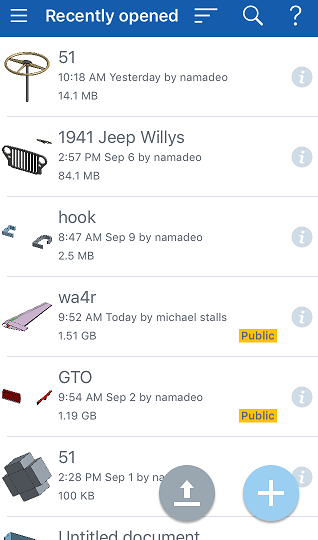
Tocca il pulsante Nuovo documento in basso a destra per creare un nuovo documento.
La home page di Onshape è la pagina dei documenti. Questa pagina di destinazione (che si apre aver effettuato l'accesso al tuo account) elenca i documenti a cui hai accesso: documenti creati da te e condivisi con te, tutti i documenti pubblici, i tutorial e i campioni di Onshape.
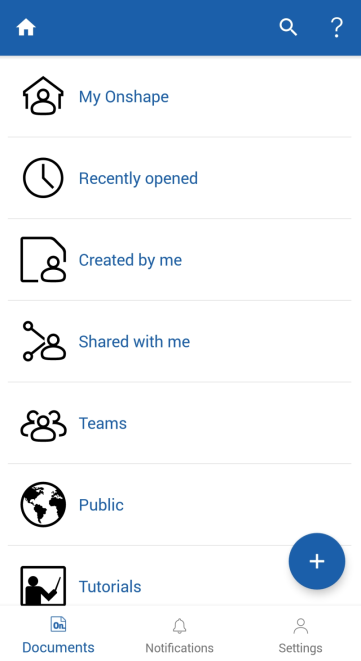
Tocca il pulsante Nuovo documento in basso a destra per creare un nuovo documento.